總結
隨著智能手機的廣泛使用,智能手機上存儲的數據變得比以前更加重要。 以防萬一,還需要備份聯繫人,消息,照片,文檔,應用程序數據等。 在此頁面中,我們將討論兩種解決方案,以幫助您以最簡單的方式將Android和iOS設備的數據備份到PC。
總結
隨著智能手機的廣泛使用,智能手機上存儲的數據變得比以前更加重要。 以防萬一,還需要備份聯繫人,消息,照片,文檔,應用程序數據等。 在此頁面中,我們將討論兩種解決方案,以幫助您以最簡單的方式將Android和iOS設備的數據備份到PC。
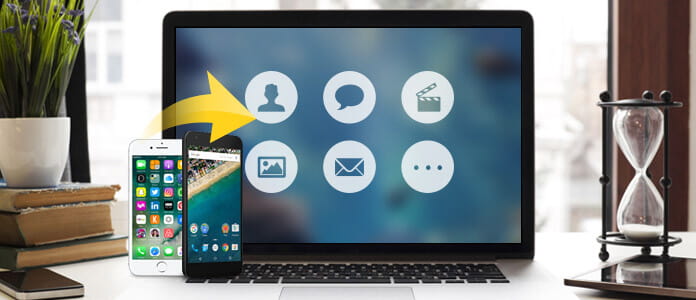
數據備份
在遵循進行數據備份的方法之前,您應該了解數據備份的含義。 數據備份是複製或歸檔文件和文件夾的結果,目的是為了在數據丟失的情況下能夠還原數據。 像Android或iOS設備這樣的智能手機不允許您直接進行數據備份,但是需要您找到可靠的軟件來備份數據。 此時,您要做的第一件事是找到適用於Android的數據備份軟件和適用於iPhone iPad的備份應用程序。
檢查以下教程 使用FoneLab備份您的iPhone iPad或iPod。
檢查以下教程 使用FoneLab for Android備份Android數據.
步驟 1連接iPhone
在計算機(Windows或Mac)上運行FoneLab,同時使用USB電纜將iPhone連接到PC。

步驟 2掃描iPhone
單擊“從iOS設備恢復”,此軟件將檢測到您的iPhone。 單擊“開始掃描”,讓該軟件掃描您的iPhone。
在這裡,您需要點擊iPhone上的“信任”,以滿足在計算機上運行iPhone的請求。

步驟 3預覽數據並進行備份
數據掃描完成後,您可以查看左側欄中列出的所有數據類型。 選擇一種數據類型以在右側窗口上查看詳細信息,然後選中項目並單擊“恢復”以將數據從iPhone備份到PC。

您可以從以下視頻中學到步驟:


檢查FoneLab可以備份哪種數據類型:
| 支持的設備 | 數據備份類型 |
|---|---|
| iPhone 4 / 3GS,iPod touch 4,iPad 1 | 文本內容(10種類型):聯繫人,文本消息/ iMessages,通話記錄,日曆,便箋,提醒,Safari書籤,Safari歷史記錄,WhatsApp,App文檔媒體內容(10種):相機膠卷,照片庫,照片流,消息附件,語音備忘錄,WhatsApp附件,語音郵件,應用照片,應用視頻,應用音頻提示:對於照片,FoneLab可以從這些設備中將其恢復為縮略圖或圖像。 |
| iPhone 15/14/13/12/11/X/8/7/7 Plus/SE/6s/6s Plus/6/6 Plus/5s/5c/5/4S、新款iPad、iPad 2/4、iPod touch 5、iPad Air 1/2、配備Retina 顯示器的iPad、iPad mini 1/2/3/4、iPad Pro | 文本內容(9種類型):聯繫人,文本消息/ iMessages,呼叫歷史記錄,日曆,便箋,提醒,Safari書籤,Safari歷史記錄,WhatsApp Media內容(4種類型):相機膠卷,照片庫,語音備忘錄,照片流提示:至於照片,FoneLab可以從這些設備將其恢復為縮略圖。 |
延伸閱讀:
步驟 1將Android手機連接到PC
將FoneLab for Android下載到您的計算機後,立即運行它。 使用USB電纜將您的Android手機連接到計算機。
為了在計算機上成功使用Android手機,您需要 在Android手機上調試USB模式 首先。

步驟 2選擇要掃描的數據
點擊“ Android Data Recovery”,該軟件將自動檢測您的Android手機。 在彈出界面中,選擇要備份到PC的數據類型>“下一步”以開始掃描您的Android手機。

步驟 3查看和備份Android數據
顯示掃描結果後,您可以在界面中的Android顯示屏上看到所有數據類型。 選擇一種數據類型,然後單擊以查看詳細信息。 之後,您可以勾選要復製到PC的數據,單擊“恢復”以將數據保存到計算機。

您可以觀看下面的視頻:


檢查FoneLab for Android支持備份到PC的數據類型:
| 支持的設備 | 備份數據類型 |
|---|---|
| 三星銀河,索尼,LG,HTC,摩托羅拉,華為,Google Phone,中興,小米等。 | 聯繫人,消息,通話記錄,圖片,視頻,音頻,WhatsApp數據,書籤,文檔。 |
對於三星備份,您可以使用FoneLab for Android進行數據備份。 另外,您也可以閱讀這篇文章以使用另一種方式 備份三星手機.